
Заглавная страница Избранные статьи Случайная статья Познавательные статьи Новые добавления Обратная связь FAQ Написать работу КАТЕГОРИИ: ТОП 10 на сайте Приготовление дезинфицирующих растворов различной концентрацииТехника нижней прямой подачи мяча. Франко-прусская война (причины и последствия) Организация работы процедурного кабинета Смысловое и механическое запоминание, их место и роль в усвоении знаний Коммуникативные барьеры и пути их преодоления Обработка изделий медицинского назначения многократного применения Образцы текста публицистического стиля Четыре типа изменения баланса Задачи с ответами для Всероссийской олимпиады по праву 
Мы поможем в написании ваших работ! ЗНАЕТЕ ЛИ ВЫ?
Влияние общества на человека
Приготовление дезинфицирующих растворов различной концентрации Практические работы по географии для 6 класса Организация работы процедурного кабинета Изменения в неживой природе осенью Уборка процедурного кабинета Сольфеджио. Все правила по сольфеджио Балочные системы. Определение реакций опор и моментов защемления |
Загальні можливості текстового процесору Microsoft Word XPСодержание книги
Поиск на нашем сайте
Текстовий процесор Microsoft Word XP є складовою частиною офісного пакету програм Microsoft Office XP. Програми Microsoft Office XP підтримують спільний інтерфейс (спільні панелі інструментів, спільні меню), ідентичність команд та комбінацій клавіш для виконання основних операцій, спільне використання інших програмних компонентів та одних і тих самих даних. Текстовий процесор Microsoft Word XP – потужна програма підготовки документів професійної якості. Загальні можливості текстового процесору Microsoft Word XP: · створення документів різної складності (в тому числі ілюстрованих видань); · введення даних (тексту, таблиць, об’єктів) в документ; · обмін даними з додатками Microsoft Office XP та іншими програмами; · редагування (в тому числі автоматична перевірка правопису) та форматування документу, автоматизація типових задач; · підтримка роботи з багатьма мовами; · забезпечення сумісної роботи колективу авторів над документом (версії документу) та рецензування документу (примітки); · створення Web-сторінок; · створення гіперпосилань в документі, що вказують на інші документи Office або вузли Internet; · зберігання документу; · перегляд документу; · друк документу та відправлення електронною поштою.
Створення документа
Завантаження Word Завантажити текстовий процесор Word можна декількома способами: · з головного меню: · з головного меню: Пуск4 Выполнить 4"C:\Program Files\ Microsoft Office\Office\Winword.exe; · з контекстного меню Робочого столу: · за допомогою ярлика програми на Робочому столі або у власній папці; · за допомогою програми Проводник; · автоматичне завантаження при включенні комп’ютера. Для цього створюється ярлик файлу Winword.exe та поміщується в папку Автозагрузка. Завантажити текстовий процесор Word одночасно із завантаженням певного документу можна способами: · з головного меню: Пуск4 Документы4 Ім’я документу; · за допомогою піктограми файлу, що є документом Word.
Структура вікна Word XP та вікна документу. Після завантаження Word автоматично створює новий документ. Йому надається за замовчанням ім’я Документ1. Наступним документам, що будуть створюватися в поточному сеансі роботи з комп’ютером, привласнюються імена Документ2, Документ3 і т. д.
Структура вікна Word та вікна документу наведена на малюнку 1. Вікно Word містить 2 панелі інструментів. Word XP має 13 вбудованих панелей, які з’являються на екрані автоматично при виконанні відповідної роботи або викликаються користувачем. Параметри та режими, що визначають вид документу та вид вікна документу, вибираються в меню Вид та на вкладинці Вид діалогового вікна Параметры (викликається командою Параметры в меню Сервис).
Загальні відомості про документ Word Word автоматично створює новий документ за шаблоном Обычный, який розроблений для основного застосування. Шаблон – це набір стилів. Стиль – це набір форматуючих команд, який зберігається під власним ім’ям для багаторазового використання. Шаблон Обычный (файл Normal.dot) побудований за багатьма стилями, серед яких основний стиль Обычный призначає документу наступні параметри форматування для символів та абзаців: – шрифт Times New Roman; – розмір символів 10 пунктів; – вирівнювання рядків документу за лівим краєм; – інтервал між рядками документу Одинарный. Інші шаблони призначені для певного типу документу: листа, резюме, факсу, звіту, Web-сторінки і вибираються при створенні документу. Папка з файлами шаблонів має назву Шаблоны. Встановлені за замовчанням параметри форматування в новому документі можна змінювати перед введенням тексту документу і після нього.
Робота з вікнами документів
Другий спосіб полягає в одночасному розміщенні в вікні програми усіх вікон відкритих документів (команда Упорядочить все в меню Окно). Активізувати будь-яке з них можна, клацнувши по ньому мишкою. Для роботи з одним документом передбачена можливість поділу вікна документу на 2 частини, в кожній з яких переглядаються різні частини одного.документу (команда Разделить в меню Окно), або створюється документ-копія (команда Новое в меню Окно) і робота здійснюється за правилами роботи з декількома документами.
Режими перегляду документа Word дозволяє відображати на екрані документ в режимі, який визначається характером роботи. Режим перегляду Обычный звичайно використовується для введення тексту, як найбільш швидкий через спрощене подання розмітки сторінки та форматування тексту. У режимі перегляду Разметка страницы текстдокументу має такий вигляд, в якому він буде надрукований. На малюнку1 наведена структура вікна Word та вікна документу в режимі Разметка страницы. Режим перегляду Электронный документ змінює розмітку сторінки для полегшення читання тексту документу: літери більші, змінюється довжина рядка так, щоб вміщуватися в вікні цілком. В цьому режимі текст документу не відповідає вигляду, в якому буде надрукований. В режимі Электронный документ на екрані з’являється схема документу – область, в якій відображається структура документу, що дозволяє щвидко переміщуватися в тексті документу. Режим перегляду Структура дозволяє змінювати структуру документу, переміщуючи його заголовки. Режим перегляду Главный документ призначений для роботи з великим документом, що складається з окремих частин. Нижче наведено вікно довідкової системи Word з описом та зразками режимів перегляду документу.
|
||||||||||
|
Последнее изменение этой страницы: 2016-04-19; просмотров: 299; Нарушение авторского права страницы; Мы поможем в написании вашей работы! infopedia.su Все материалы представленные на сайте исключительно с целью ознакомления читателями и не преследуют коммерческих целей или нарушение авторских прав. Обратная связь - 3.15.188.114 (0.008 с.) |

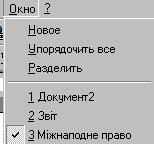
 Заголовок
активного вікна виділений кольором
Заголовок
активного вікна виділений кольором




